Naučite kako brzo preusmjeriti putove mapa u pravilima grupe
- Mnogi od vas sigurno će htjeti saznati više o preusmjeravanju mape pravila grupe.
- Iako nije iznimno zahtjevan proces, bolje ga je prepustiti IT administratorima i profesionalcima.
- Međutim, ako to želite učiniti sami, ovaj vodič će vam pomoći da to postignete u tren oka.
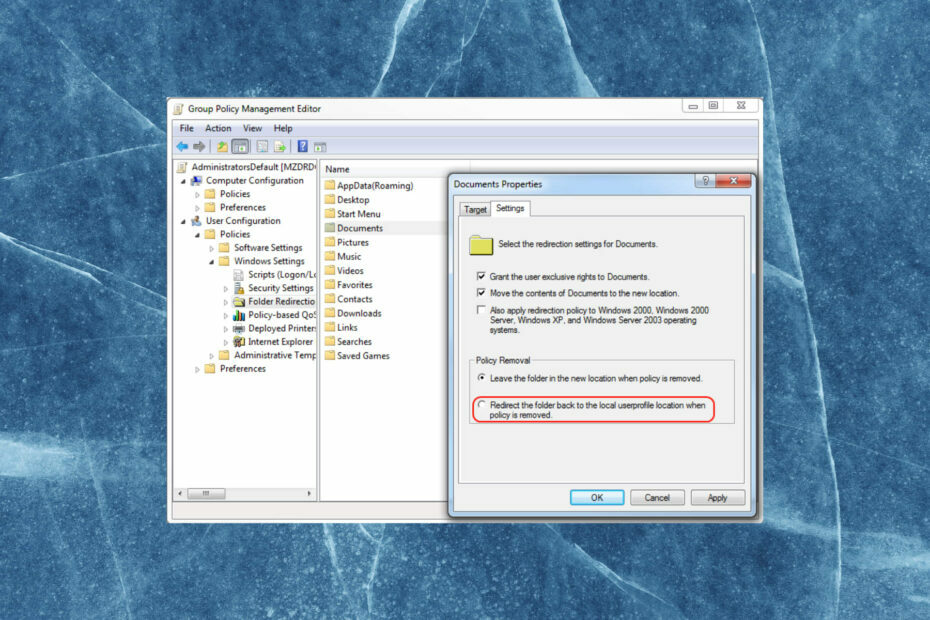
xINSTALIRAJTE KLIKOM NA PREUZMI DATOTEKU
- Preuzmite Fortect i instalirajte ga na vašem računalu.
- Pokrenite postupak skeniranja alata tražiti oštećene datoteke koje su izvor vašeg problema.
- Kliknite desnom tipkom miša na Započni popravak kako bi alat mogao pokrenuti algoritam popravljanja.
- Fortect je preuzeo 0 čitatelja ovog mjeseca.
Očito vas zanima više o tome kako rade uređivači pravila grupe, pa ste došli ovdje kako biste naučili puno više o toj temi.
I, kao i uvijek, obvezat ćemo se i ponuditi najtočnije informacije. Moglo bi vas također zanimati Mapiranje pogona pravila grupe, tako da smo i to pokrili.
Kako funkcionira preusmjeravanje mape pravila grupe?
Svakako biste trebali znati da je, u okruženju Windows Server 2012 R2, preusmjeravanje korisničkih datoteka u zajednički prostor za pohranu ponekad najpraktičniji način djelovanja.
Slučajno, još uvijek prvi put učite OS, omogućavanje preusmjeravanja mapa možda neće biti tako intuitivno.
Ali ne brinite, jer je Microsoft osigurao jednostavan i lak način da to učinite na razini domene ili OU, a također ćemo vam pomoći korak po korak.
Međutim, prije nego što to učinimo, moramo vas podsjetiti da ćete također pronaći informacije o kako blokirati nasljeđivanje pravila grupe za domenu/OU upravo ovdje.
Dakle, bez daljnjeg odlaganja, pogledajmo pobliže kako možete aktivirati preusmjeravanje mape za uređivač pravila grupe.
Kako mogu implementirati/promijeniti staze preusmjeravanja mapa u pravilima grupe?
1. U Upravitelj poslužitelja, kliknite naAlati, zatim pristupite Upravljanje grupnim pravilima na računu koji ima dopuštenje za uređivanjePravila grupe.
2. Kliknite desnom tipkom miša na Objekti pravila grupe OU i odaberite Novi, zatim odaberite naziv.
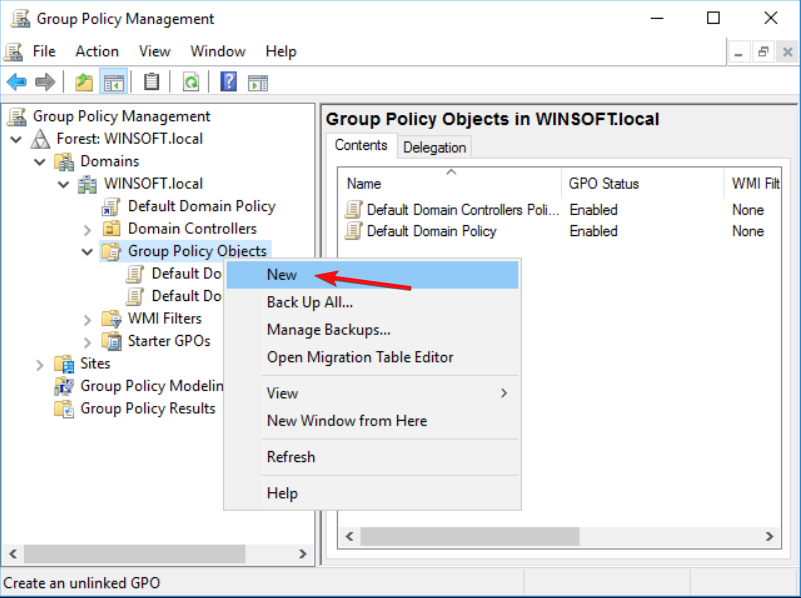
3. Desnom tipkom miša kliknite mapu kojoj želite promijeniti putanju, a zatim klikniteSvojstva.
4. Odaberite odredište preusmjeravanja, zatim klikniteprimijeniti.
5. Povratak na Konzola za upravljanje pravilima grupe i desnom tipkom miša kliknite domenu/OU.
6. Izaberi Povežite postojeći GPO a zatim odaberite Objekt pravila grupekoje ste upravo stvorili.
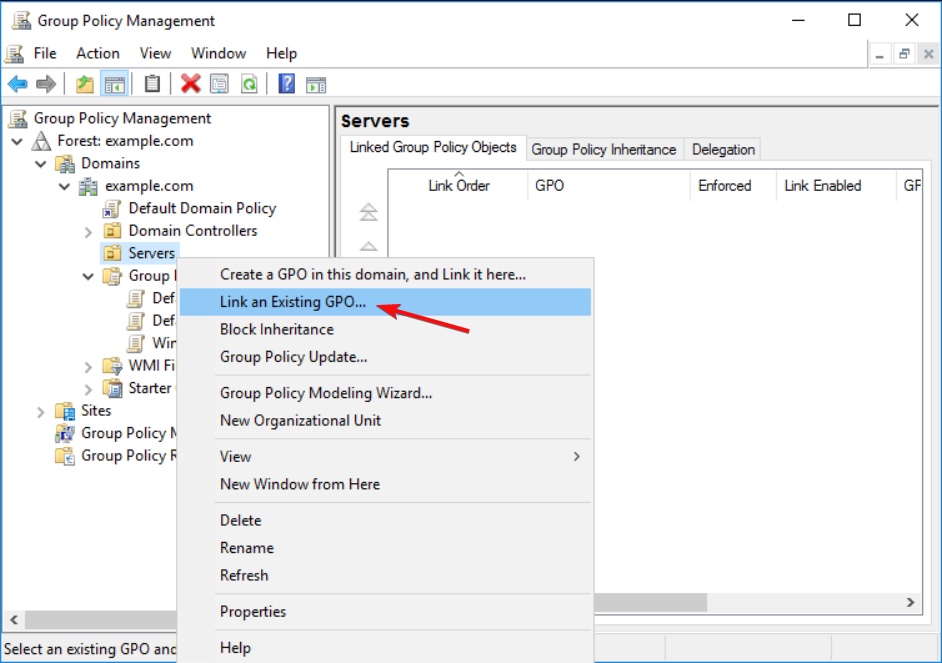
7. Trčanje PowerShell, zatim upišite sljedeću naredbu i pritisnite Unesi: gpupdate /force
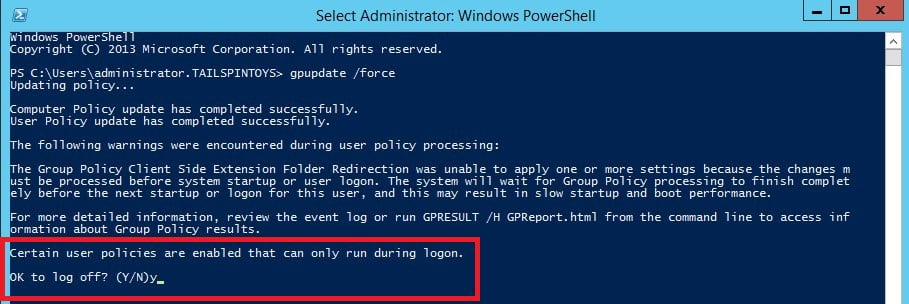
8. Da bi promjene stupile na snagu, morat ćete se odjaviti i ponovno prijaviti pa pritisniteYiUnesi.
Izvođenje preusmjeravanja putanje mape pravila grupe jednostavno je i može se obaviti u roku od nekoliko minuta uz pomoć upravljanja pravilima grupe i alata naredbenog retka.
Imajte na umu da, ako se vaša nova datoteka ne pojavi, razmislite o tome da se vratite na svoj novi GPO i provjerite je li put datoteke točan. Također provjerite postoji li mapa u koju ga preusmjeravate.
Kako biste promijenili odredište korijenske staze, slijedite potpuno isti postupak odozgo i promijenite odredišnu mapu tek kada dođe do tog koraka.
- Kako resetirati postavke pravila grupe na Windows 10 i 11
- Gpedit.msc nije pronađen u sustavu Windows 10? Evo kako to omogućiti
- 5 načina da popravite pravila grupe kada se stalno vraćaju
- 10 najboljih monitora propusnosti za Windows 10/11 [Vodič za 2023.]
Je li apsolutno potrebno izvršiti preusmjeravanje putanje mape pravila grupe?
Ne, ovo nije neka vrsta pisanog ili čak nepisanog pravila. Morate izvršiti preusmjeravanje mape pravila grupe samo ako to morate učiniti.
Inače, u mnogim slučajevima, bolje je koristiti postojeću mapu ili omogućiti pristup novoj mapi umjesto toga.
Uz to, koristeći naš vodič, čak ga i početnici mogu lako dovršiti, pod uvjetom da također razumiju implicirane čimbenike.
Ako trebate promijeniti više stvari, imajte na umu da također možete izbrisati i ponovno stvoriti mapirani pogon za korisnike.
Radnja zamjene prepisuje sve postojeće postavke koje su povezane s mapiranim pogonom. U slučaju da mapirani pogon ne postoji, akcija Zamijeni će stvoriti pogon.
Uz to, moglo bi i vas zanimati kako instalirati Group Policy Management Console na Windows 11.
Obavezno ostavite komentar dolje ako vam je ovaj članak pomogao s preusmjeravanjem zakrpe mape pravila grupe.
Još uvijek imate problema?
SPONZORIRANO
Ako gornji prijedlozi nisu riješili vaš problem, vaše računalo bi moglo imati ozbiljnijih problema sa sustavom Windows. Predlažemo da odaberete sveobuhvatno rješenje poput Fortect za učinkovito rješavanje problema. Nakon instalacije samo kliknite Pogledaj&popravi tipku, a zatim pritisnite Započni popravak.


